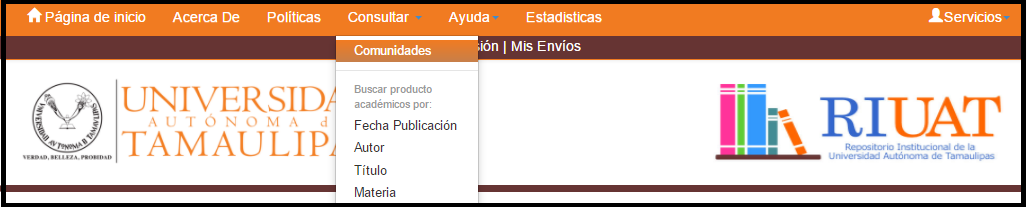
Contenidos de Ayuda: |
Cerrar |
RIUAT captura, distribuye y preserva los productos de investigación digital. Aquí puede encontrar en distintos formatos digitales; artículos, tesis, libros, capítulos de libro, entre otros.
El contenido de RIUAT está organizado por comunidades que pueden corresponder a entidades administrativas tales como escuelas, departamentos, laboratorios y centros de investigación. Dentro de cada comunidad puede haber un número ilimitado de subcomunidades, colecciones y de productos académicos.
| COMUNIDADES | Subir |
El contenido de RIUAT está organizado por Comunidades que pueden corresponder a entidades administrativas tales como escuelas, departamentos, laboratorios y centros de investigación. Dentro de cada comunidad puede haber un número ilimitado de subcomunidades, colecciones y de productos académicos. Esta organización da a RIUAT la flexibilidad para acomodar diferentes necesidades de las comunidades al permitirles
Cada comunidad tiene su propia página de entrada mostrando información, noticias y enlaces que reflejan los intereses y una lista descriptiva de colecciones dentro de esta.
| SUBCOMUNIDADES | Subir |
Las subcomunidades son derivaciónes de las comunidades que tienen las mismas caracteristícas de ellas, estas pueden tener un número ilimitado de colecciones, en general su función es organizarlas.
| COLECCIONES | Subir |
Las colecciones pueden organizarse en torno a un tema o por tipo de información (como documentos de trabajo o conjuntos de datos) o por cualquier otro método de clasificación que una comunidad encuentre útil para organizar sus elementos digitales. Las colecciones pueden tener políticas y flujos de trabajo diferentes.
Cada colección de RIUAT tiene su propia página de entrada que muestra información, noticias y enlaces que reflejan los intereses de los usuarios de esta.
| Navegar en RIUAT | Subir |
Usted puede navegar en todo el repositorio, para encontrar algún archivo en particular; puede acceder a estas de la siguiente forma:
Por Comunidad / Colección le lleva a través de las comunidades en orden alfabético y le permite ver las subcomunidades y colecciones dentro de cada comunidad.
Por Título, Autor, Tema o Fecha le permite desplazarse por una lista alfabética u orden cronológico (en caso de navegar por fecha) de todos los productos académicos depositados en RIUAT.
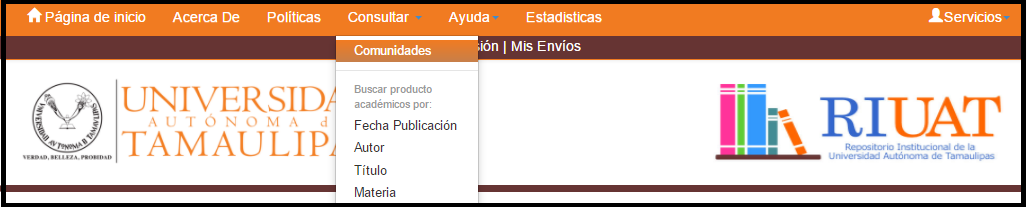
| Búsqueda | Subir |
Usted puede realizar consultas para encontrar algún producto académico deseado. Para esto utilice la barra de búsqueda ubicada en la página de inicio.

Si usted requiere de una indagación más profunda, de clic en búsqueda avanzada y utilice las herramientas que se le presentarán para hacer más detallada su consulta.
Si requiere mas información de clic aqui
| Búsqueda Avanzada | Subir |
Las palabras que ingrese en el cuadro de texto, buscarán el título, el autor, el resumen del tema, la serie, el patrocinador y los campos identificadores del registro de cada elemento.
| Palabras que no son de utilidad en el buscador | Subir |
El motor de búsqueda ignora ciertas palabras que aparecen frecuentemente y no agregan valor a la consulta. Por lo tanto, se recomienda no utilizarlas. Estas son:
"a", "y", "son", "como", "en", "ser", "pero", "por", "si",
"es", "eso","no", "de", "o" , "tal", "el" ,"era"
| Clasificar | Subir |
Utilice un asterisco (*) después de una palabra para obtener todos los resultados que comienzan con esa raíz, por ejemplo:
Res* Recibirá: Respeto, Responsabilidad, Reseña,etc..
| Búsqueda de frase | Subir |
Para usar varias palabras como una frase, ponga comillas al inicio y al final de la oración ejemplo ("Pymes en Tamaulipas").
| Palabras exactas | Subir |
Ponga un signo más (+) antes de una palabra si debe aparecer en el resultado. Por ejemplo
Pymes + Tamaulipas
"Pymes" es opcional, pero la palabra "Tamaulipas" debe de manifestarse.
| Eliminar elementos con palabras no deseadas | Subir |
Escriba NOT antes de una palabra, Esto puede limitar su búsqueda para eliminar los resultados no deseados. Por ejemplo:
Imagen Not Compactos
Obtendrá elementos que contienen la palabra "Imagen", excepto aquellos que contienen la palabra "Compactos".
Búsqueda de dos palabras
Encontrará solo los elementos que contengan todas las palabras o frases combinadas con este operador.
Ejemplo: pymes AND Tamaulipas como resultado tendrá los productos que abarquen esos dos términos.
Nota: Debe de aplicar la palabra AND entre los dos vocablos que usará.
Búsqueda de una u otra palabra
Amplia las búsquedas para encontrar elementos que contengan cualquiera de las palabras o frases.
Ejemplo: Pymes OR Tamaulipas
Nota: Debe de aplicar la palabra OR entre los dos vocablos que usará.
También puede utilizar paréntesis para agrupar términos y detallar su consulta Ejemplo:
(Pruebas OR días) AND (Estadísticas OR MÉXICO)
| BÚSQUEDA POR FILTROS | Subir |
En la búsqueda avanzada aplique filtros por: Titulo, Autor, Fecha de publicación o tipo de producto académico; combinándolos con los filtros de; Igual a, Contiene, ID, No Igual a, No contiene o No es ID. Esto le ayudará a realizar una indagación más específica
Ejemplo:

Le aparecerá una tabla de resultados dónde aparecerán solo los elementos que NO CONTENGAN el título "pymes"
Puede ordenar los productos de su búsqueda aplicando lo siguiente:
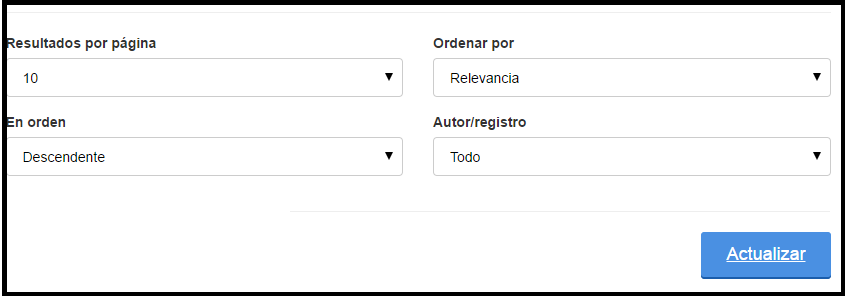
| INICIAR SESION EN RIUAT | Subir |
Para iniciar sesión en RIUAT ingrese su correo electrónico y contraseña que registro con anterioridad. Asegúrese de escribir correctamente la contraseña dado que el sistema Distingue entre mayúsculas y minúsculas. Después haga clic en el botón "Entrar" para continuar.
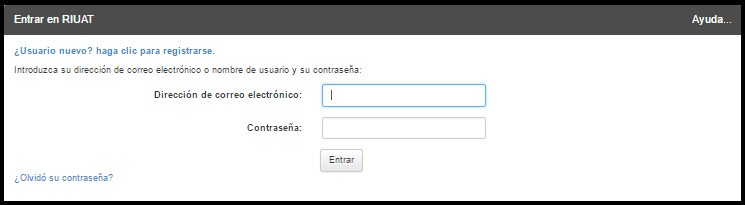
Si va a iniciar sesión por primera vez, deberá hacer clic en "¿Usuario nuevo? haga clic para registrarse" y seguir las instrucciones.
Si tiene dudas con su registro, por favor lea cuidadosamente el manual de usuario que RIUAT tiene para usted.
| Elegir colección | Subir |
Para iniciar con el proceso de envío seleccione en el cuadro desplegable una colección dónde depositará su producto académico, después haga clic en siguiente para continuar

(Si se le niega el permiso para realizar envíos a la colección que eligió, comuníquese con su Administrador de RIUAT a este correo: repositorio.fcav@uat.edu.mx)
| Seleccione el tipo de archivo | Subir |
Seleccione el tipo de archivo que se apegue al producto académico que cargara, después haga clic en siguiente para seguir con el llenado del formulario.
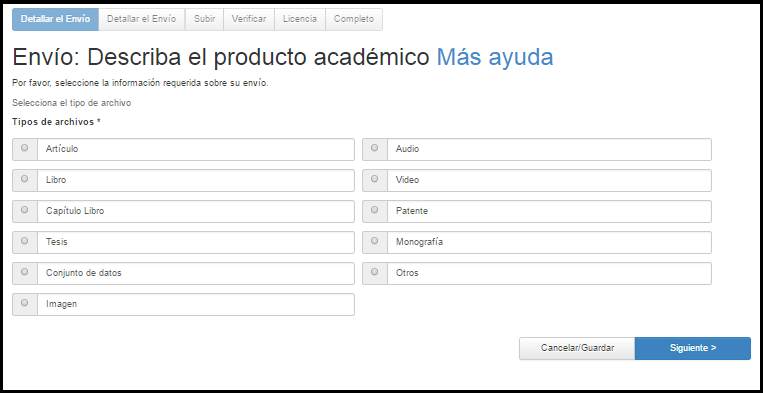
| Cancelar o Guardar durante el Proceso del envío de su producto: | Subir |
En cualquier momento del proceso de su envío puede parar y guardar su trabajo para continuar en una fecha posterior. O cancelar el envío, haciendo clic en el botón "cancelar / guardar".
Los datos que haya guardado se almacenarán hasta que continúe con el proceso y se le estará recordando en su página de "Mis Envíos" que tiene un producto académico sin finalizar.

| complete su producto | Subir |
Título:
Ingrese el nombre completo y apropiado por el cual se debe conocer este elemento. ¡Todos los productos de RIUAT deben contar con un título!

| Autor: | Subir |
Esto debe ser persona responsable de crear o contribuir al contenido del elemento. Al hacer clic en el botón "Agregar más" puede añadir tantos autores como sea necesario. Ejemplo

| Fecha de publicación: | Subir |
Para la fecha seleccione un mes y escriba el día y el año.

| Uso de Vocabularios | Subir |
Seleccione las opciones que se le mostrarán en una nueva ventana al dar clic en "Elija una opción", para completar ese campo.

| Palabras Clave: | Subir |
Por favor ingrese las palabras clave apropiadas para describir este producto académico, desde lo general hasta lo específico. Cuantas más palabras proporcione, más probable es que los usuarios encuentren este elemento en sus búsquedas.

| Resumen (Abstract) | Subir |
No hay límite para el tamaño del resumen. Le sugerimos incluir un resumen para la conveniencia de los usuarios finales y a mejorar las capacidades de búsqueda.

| Opciones en lista | Subir |
Seleccione una opción de la lista desplegable y haga clic en una de las alternativas presentadas.

| Cargar un archivo | Subir |
Existen dos métodos para cargar sus archivos:
El primero consta en seleccionar y arrastrar el elemento hasta el área gris.
El segundo consiste en hacer clic en el botón "Select a file or drag & drop files" para que se le abra una ventana que mostrará sus archivos. dónde podrá navegar a través de sus directorios y carpetas. Haga doble clic en el documento que desea subir y el nombre se ingresará en el cuadro de entrada.
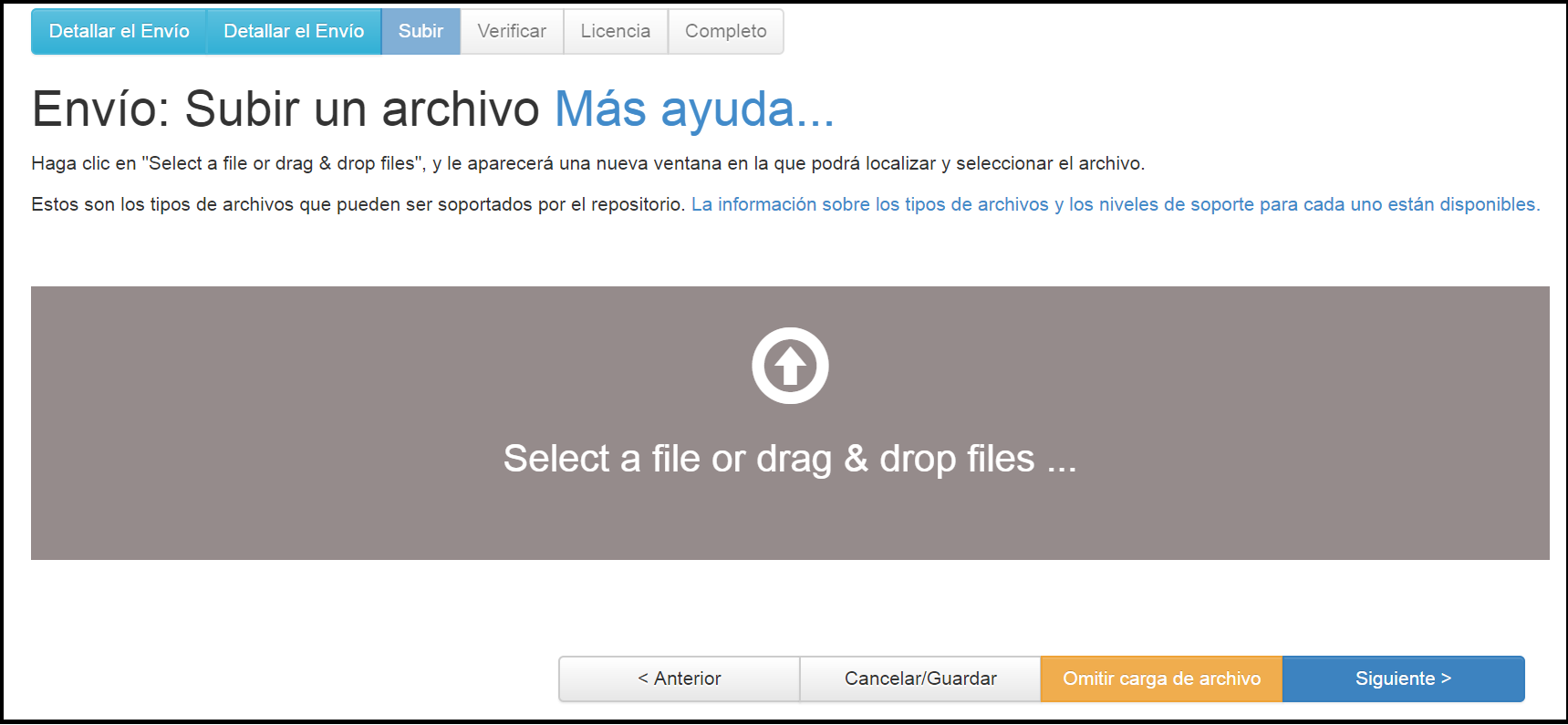
Una vez que el nombre de archivo correcto está en el cuadro de entrada, haga clic en el botón "siguiente" para continuar.
| Archivo Cargado | Subir |
Puede verificar que los archivos se han cargado correctamente: haciendo clic en el documento para que se descargue en una nueva ventana del navegador, y pueda comprobar el contenido.
Si carga más de un archivo: Haga clic en "Añadir otro archivo" y repita el paso anterior (Cargar un archivo). Cuando esté seguro de que todos los documentos de este elemento se han cargado correctamente, haga clic en el botón "Siguiente".
Nota: No olvide seleccionar el bistream primario (documento principal) de su producto académico.
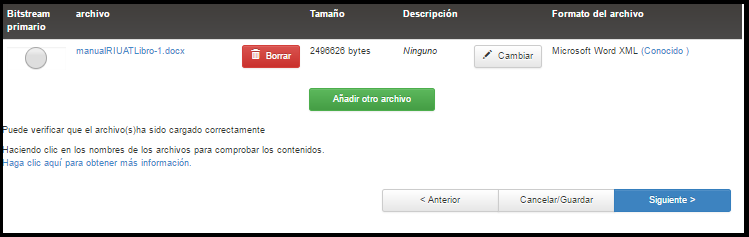
| Verificar el envío | Subir |
Esta página le permite revisar la información que ha introducido para describir el elemento. Para corregirla o editarla, haga clic en el botón correspondiente a la derecha o utilice la barra de flujo de trabajo ubicada en la parte superior de la página para desplazarse por las páginas del envío.
Cuando esté seguro de que la información está en orden, haga clic en el botón "Siguiente" para continuar.

| Licencia | Subir |
RIUAT requiere el acuerdo de esta licencia de distribución no exclusiva antes de que su elemento pueda aparecer en RIUAT. Por favor, lea cuidadosamente la licencia.
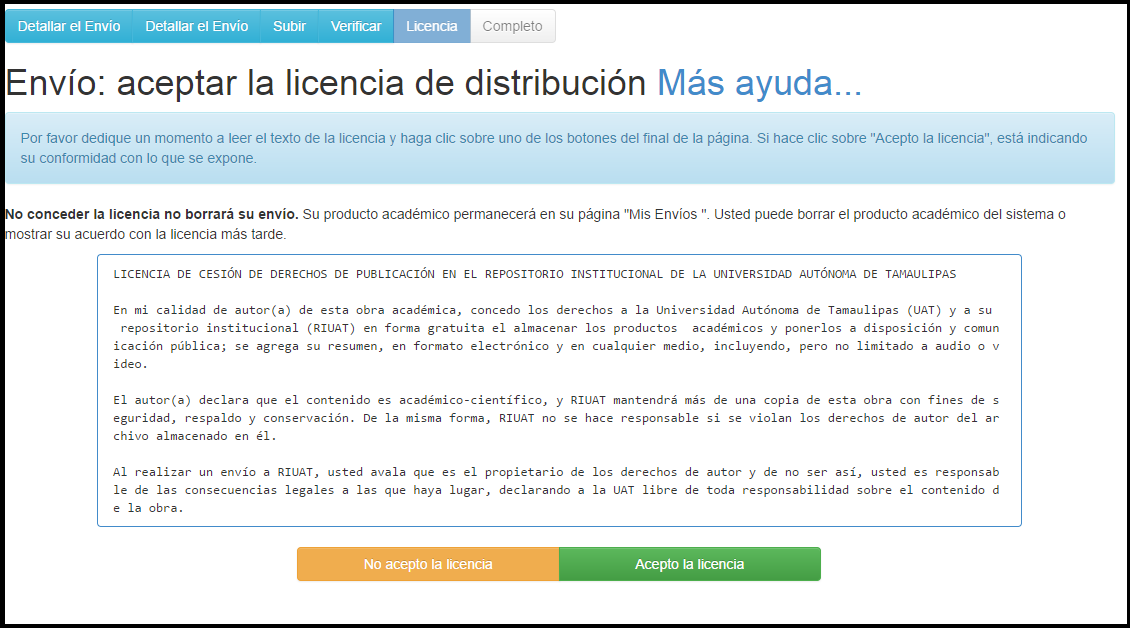
Al momento de dar clic en aceptar usted estará de acuerdo con los términos indicados, de lo contrario su trabajo se guardara en la pantalla de "mis envíos" para que continúe mas adelante o cancele su producto.
| Envío Completo | Subir |
Ahora que su envío se ha introducido correctamente en el sistema RIUAT, pasará por el proceso de flujo de trabajo designado para la colección a la que está enviando. Algunas colecciones requieren el envío para seguir los pasos de edición o revisión, mientras que otros lo pueden aceptar inmediatamente. Recibirá una notificación por correo electrónico tan pronto como su elemento se haya convertido en parte de la colección, o si por alguna razón hay un problema con su producto académico. O si tiene preguntas sobre los procedimientos de flujo de trabajo para una colección en particular, comuníquese directamente con la comunidad responsable de la recopilación.
| Mis Envíos | Subir |
Aquí encontrará:
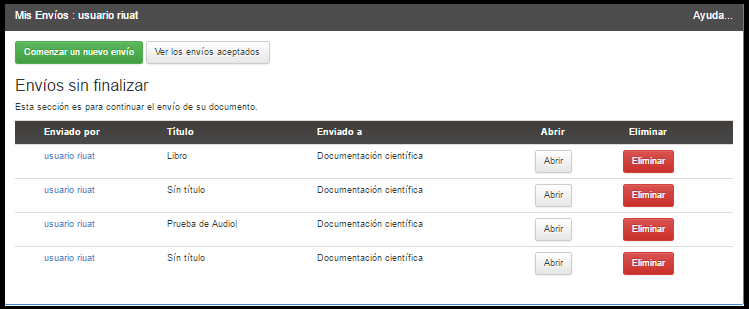
| EDITAR PERFIL | Subir |
Esta página le permite cambiar la información de su registro tales como: nombre, apellidos, teléfono, idioma, etc. Debe estar autenticado con su inicio de sesión para cambiar cualquier información personal.
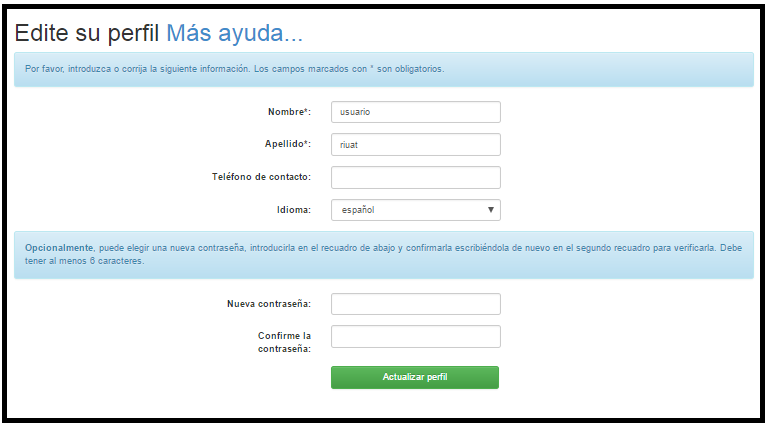
| Reciba noticias de nuevos productos académicos depositados en RIUAT a su correo | Subir |
Los usuarios pueden suscribirse para recibir notificaciones diarias a su correo electrónico de los nuevos productos académicos agregados a las colecciones.
Otra forma de suscribirse es navegar a una colección a la que desea recibir notificaciones y hacer clic en el botón "suscribirse" (repetir para otras colecciones)
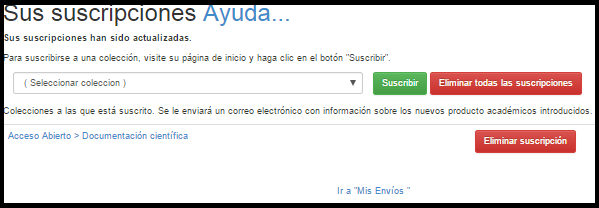
PARA MAYOR ASISTENCIA ... |
Subir |
Para obtener ayuda con el uso de RIUAT y preguntas sobre su sitio específico, póngase en contacto con su Administrador de RIUAT.
Para obtener información general sobre RIUAT, visite el manual de usuario de RIUAT